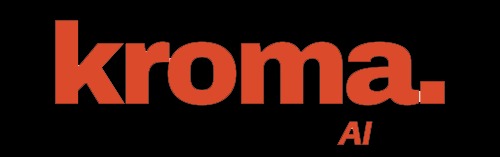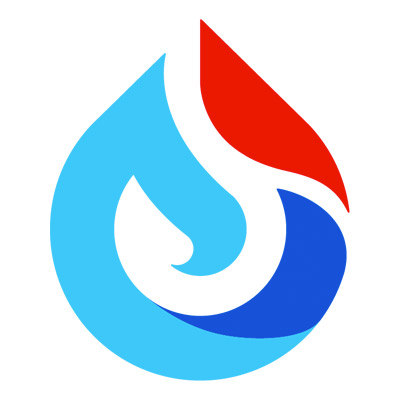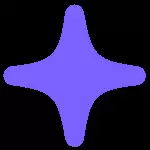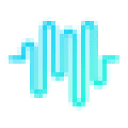布丁演示使用教程
功能简介:布丁演示是一个在线演示文稿制作平台,用户无需下载软件,通过浏览器即可访问。它提供丰富的模板和多种设计元素,支持非线性展示和多种动画效果。用户只需简单拖拽操作,即可快速制作出专业且美观的演示文稿,并支持多种格式导出和分享。
官网直达
发布时间:2024-12-14 09:55:37
网站详情 ( 由智搜AI导航站提供技术支持 )
布丁演示使用教程简介:
使用布丁演示制作演示文稿的步骤如下:
一、注册与登录
- 访问布丁演示的官方网站(如:https://www.buding.show/)。
- 在网站右上角点击“登录/注册”按钮,使用微信扫码进行登录。
二、选择创建方式
- 登录后,点击页面右上角的头像,进入个人中心。
- 在个人中心页面,可以选择以下三种方式之一来创建演示文稿:
- 点击“+新建”,然后在新跳转的页面中点击“创建空白工程”,从头开始制作演示文稿。
- 点击“模板中心”,选择一个心仪的模板,直接套用模板并修改内容。
- 点击“导入PPT创建工程”,选择要导入的PPT文件,然后在布丁演示中进行编辑和美化。
三、编辑演示文稿
- 进入编辑页面后,可以看到左边的“页与章节栏”,可以在这里新建页面、添加子章节。
- 添加内容:
- 使用右边的工具栏添加或修改背景颜色、背景图片。
- 添加文本、图片、形状、图表、视频、音频、动画组件等素材。
- 可以在一个章节中添加多个聚焦区域,实现无限缩放、平移、旋转的镜头效果。
- 设置动画效果:
- 选中要添加动画效果的元素(如文字、图片等)。
- 在右边的工具栏中选择“动画效果”,然后为元素添加进场、强调、退场等动画效果。
- 设置触发类型(点击、在上一个以后、与上一个同时)、播放时长、延迟时长和重复播放等参数。
四、预览与分享
- 完成编辑后,可以点击页面上方的“预览”按钮,查看演示文稿的播放效果。
- 如果满意,可以点击“导出”按钮,将演示文稿导出为PPT、PDF、长图等多种格式。
- 还可以选择创建分享链接,输入幻灯片的基本信息后,通过链接或二维码分享给他人。
通过以上步骤,你就可以轻松地使用布丁演示制作出专业且美观的演示文稿了。布丁演示提供了丰富的模板和多种设计元素,使得演示文稿的制作变得更加简单快捷。同时,其非线性展示模式和多种分享方式也使得演示文稿的展示和分享更加灵活多样。